Добавление звуковых эффектов к слайдам
Добавление звуковых эффектов к слайдам
Любой звуковой эффект, который Вы добавляете к звуковой дорожке, рассматривается как часть полной звуковой дорожки презентации. Не имеет значения, музыка ли это, окружающие звуки или простые звуковые эффекты.
Если Вам нужен звуковой эффект, который проигрывается лишь вместе с определенными слайдами, Вы должны использовать инструмент озвучивания слайда. Этот инструмент присоединяет звуковой эффект к слайду и запускает его вместе со слайдом при запуске слайда. Вы можете при озвучивании слайда создавать:
• Звуковые эффекты типа приветствия, как аплодисменты, удары, смех, звуки затвора камеры и т. п. сопровождение звука
• Звуки окружения, такие как журчание потока, шум ветра, щебетание птиц, и т. д.
• Дикторский голос, объясняющий, что происходит в этом конкретном слайде или изображении
Звуки слайда столь же легко добавить к презентации, как музыку. Давайте разберем, как это можно сделать.
Чтобы добавить звуки слайда к слайду
1. Используйте список папок, чтобы отыскать папку, которая содержит нужный звуковой эффект.
2. Выберите файл с этим звуковым эффектом в списке файлов.
3. Перетащите файл со звуковым эффектом из списка файлов в слайд, к которому Вы хотите его добавить.
ИЛИ
1. Сделайте двойной щелчок по слайду, к которому Вы хотите добавить звук слайда.
2. Щелкните по таблице Sounds (Звук). Откроется таблица Sound Effects (Звуковые эффекты).
3. Щелкните по кнопке Select Sound (Выбрать) в панели Sound (Звук).
4. Выберите опцию Select Sound File (Выбрать звуковой файл) в появляющемся меню.
5. Просмотрите систему для поиска звукового файла, выберите его и щелкните по Open (Открыть).
При успешном добавлении звукового эффекта к слайду на миниатюре слайда появляется иконка динамика.
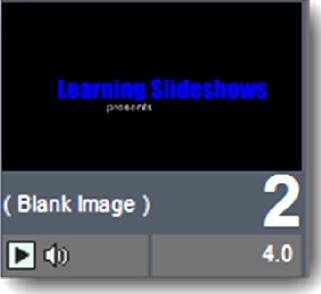
Когда Вы проиграете презентацию, Вы услышите, что звуковой эффект начинает проигрывать в точности вместе с началом воспроизведения слайда, к которому этот эффект присоединен.
Вы также заметите, что ProShow автоматически уменьшает громкость звуковой дорожки, так чтобы Вы могли лучше услышать звуковой эффект. Такое поведение Вы можете изменить, если оно не отвечает Вашим намерениям. Позднее мы разберем это подробнее.
Пока давайте перейдем к тому, как можно откорректировать и подстроить музыку, чтобы заставить ее звучать так, как Вы хотите. Для начала поговорим немного подробнее о том, как синхронизировать музыку с презентацией, и перейдем к тому, как вручную откорректировать музыку, чтобы улучшить ее работу в презентации.
Более 800 000 книг и аудиокниг! 📚
Получи 2 месяца Литрес Подписки в подарок и наслаждайся неограниченным чтением
ПОЛУЧИТЬ ПОДАРОКЧитайте также
Добавление фотографий
Добавление фотографий Добавить собственные фотографии можно несколькими способами.Способ 1. На странице под собственной фотографией нажимаем ссылку добавить фотографии (рис. 4.39). Рис. 4.39. Добавление фотографийВы попадете на страницу загрузки личных фотографий
Добавление фотографий
Добавление фотографий Один из важнейших элементов общения в социальных сетях — обмен фотографиями. Чтобы загрузить фотографию на страницу Vkontakte.ru, в главном меню выбираем вкладку Мои фотографии (рис. 4.74). Рис. 4.74. Вкладка Мои фотографииУ вас пока только одна фотография,
Правило 33. ОБОРУДОВАНИЕ ДЛЯ ПОДАЧИ ЗВУКОВЫХ СИГНАЛОВ
Правило 33. ОБОРУДОВАНИЕ ДЛЯ ПОДАЧИ ЗВУКОВЫХ СИГНАЛОВ a. Судно длиной 12 метров и более должно быть снабжено свистком и колоколом, а судно длиной 100 метров и более должно, кроме того, быть снабжено гонгом, тон и звучание которого не могли бы быть смешаны со звуком колокола.
Добавление текстовых эффектов
Добавление текстовых эффектов Название, которое Вы создали, будет, конечно, работать и выглядит удовлетворительно. Мы улучшим его, добавив к нему некоторые текстовые эффекты. Эти эффекты работают так, что делают надпись похожей на анимированную надпись в промежутках
Окно эффектов движения
Окно эффектов движения Самая заметная часть окна таблицы эффектов движения — это два окна предварительного просмотра. Когда Вы впервые откроете слайд, чтобы начать создавать движение, оба окна просмотра, скорее всего, будут выглядеть одинаково. Вы увидите, что в них
Использование текстовых эффектов в надписях
Использование текстовых эффектов в надписях Теперь, когда Вы откорректировали местоположение надписи на слайде, давайте изменим заключительную часть — текстовые эффекты.1. В панели Text Effects (Текстовые эффекты) щелкните по кнопке Browse (Обзор) в ряду Fly In (Появление).Все
Добавление к слайдам дикторского текста
Добавление к слайдам дикторского текста Презентации — замечательное средство для создания дневников путешествий или просто добавления дикторского текста, чтобы объединить презентацию в нечто целое. У ProShow есть функция Record Voice-Over (Записать голос за кадром), которая
Предварительный просмотр эффектов ключевых кадров
Предварительный просмотр эффектов ключевых кадров При работе с ключевыми кадрами важно часто просматривать результат.Есть два способа просмотра ключевых кадров из их интерфейса.Предварительный просмотр всего слайдаКак и в случае любых окон просмотра в окне
Практический пример эффектов движения
Практический пример эффектов движения Практика — один из лучших способов что-либо изучить. В следующем разделе находится пошаговое руководство по созданию эффектов движения с несколькими ключевыми кадрами. Оно поможет Вам лучше понять инструменты и обеспечит
Пример эффектов коррекции и использования ключевых кадров
Пример эффектов коррекции и использования ключевых кадров Замечательным свойством ключевых кадров является то, что они не изменяются при разных видах их использования. Освоив использование шкалы времени ключевых кадров, их создание и корректировку, Вы можете делать то
Универсальный ASIO-драйвер для звуковых WDM-устройств
Универсальный ASIO-драйвер для звуковых WDM-устройств Руководство по использованиюРедакция от 11 марта 2009 г.ВведениеСпасибо за использование ASIO4ALL! Сведения в данном руководстве помогут правильно установить и настроить этот драйвер.Чтобы добиться наилучших результатов,